
Índice:
- Passo 1:
- Etapa 2: Compre as peças abaixo:
- Etapa 3: Fiação
- Etapa 4: preparar o PH, os circuitos DO e o cartão SD
- Etapa 5: preparar o software
- Etapa 6: iniciar a codificação
- Etapa 7: Resultados na fiação (podem ser melhorados) e na tela LCD
- Etapa 8: importar dados e fazer um gráfico
- Etapa 9: Calibração
- Etapa 10: Excesso de fiação?
- Etapa 11: Reconhecimento:
- Autor John Day [email protected].
- Public 2024-01-30 11:38.
- Última modificação 2025-01-23 15:03.
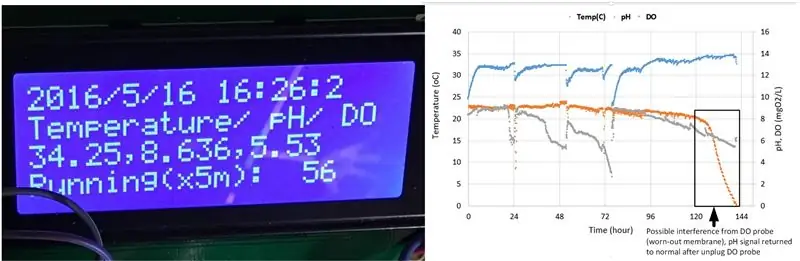
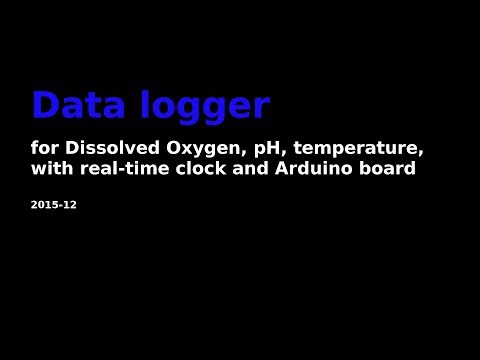
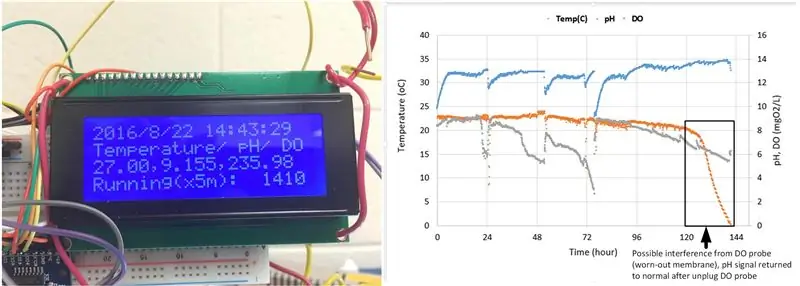
Objetivos
- Faça um registrador de dados por ≤ $ 500. Ele armazena dados de temperatura, pH e OD com um carimbo de data / hora e usando comunicação I2C.
- Por que I2C (circuito integrado)? É possível empilhar tantos sensores na mesma linha, já que cada um deles possui um endereço único.
Passo 1:
Etapa 2: Compre as peças abaixo:
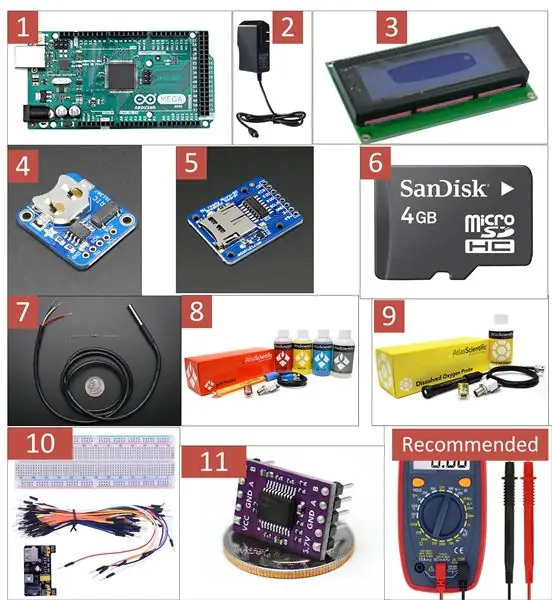
- Arduino MEGA 2560, $ 35,
- Adaptador de energia para placa Arduino, $ 5,98,
- Módulo LCD I2C (display), $ 8,99,
- Rompimento do Real-Time Clock (RTC), US $ 7,5,
- Placa de breakout de cartão MicroSD, $ 7,5,
- Cartão SD de 4 GB, $ 6,98,
- Sensor digital à prova d'água DS18B20, US $ 9,95,
- Sonda de pH + Kits + buffers padrão, $ 149,15,
- Sonda DO + Kits + buffers padrão, $ 247,45,
- Placa de ensaio, cabo jumper, $ 7,98,
- (Opcional) Isolador de tensão, $ 24,
Total: $ 510,48
* Certas peças (como a placa genérica) podem ser compradas de outros fornecedores (eBay, vendedor chinês) por um preço mais baixo. As sondas de pH e OD são recomendadas para obtê-los da Atlas Scientific.
* Recomenda-se um multímetro para verificar a condutividade e a tensão. Custa cerca de US $ 10-15 (https://goo.gl/iAMDJo)
Etapa 3: Fiação
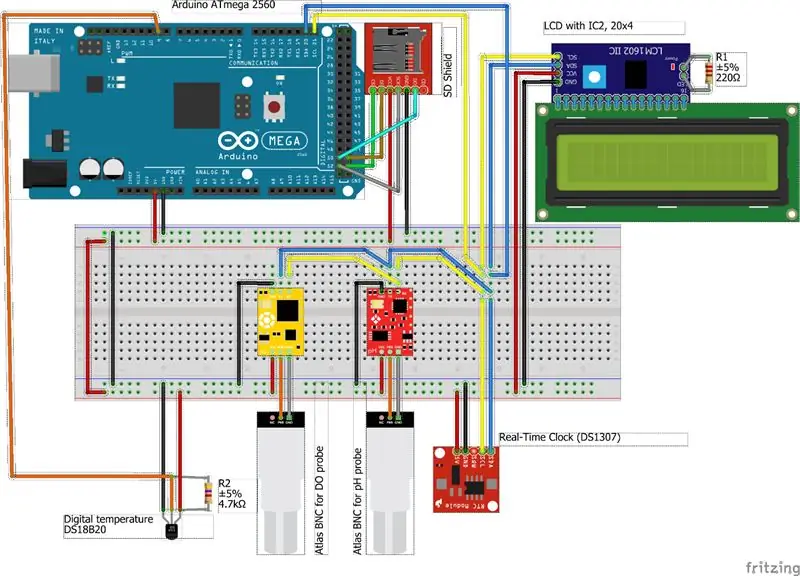
- Use cabos jumper / DuPont para conectar as peças conforme mostrado no desenho abaixo.
- Use o multímetro para verificar a condução.
- Verifique a fonte de tensão positiva (VCC) e o aterramento (GND) (é fácil confundir se você não estiver familiarizado com o circuito)
- Conecte o adaptador de energia e verifique o indicador de energia em cada parte. Na dúvida, use o multímetro para verificar se a tensão entre VCC e GND deve ser (5V)
Etapa 4: preparar o PH, os circuitos DO e o cartão SD
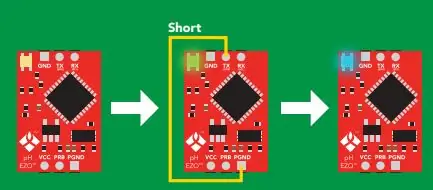
- Mudar para I2C para circuitos de pH e DO
- Os breakouts de pH e DO são enviados com comunicação serial como o modo padrão Transmitir / Receber (TX / RX). Para usar o modo I2C linha de relógio (SCL) e linha de dados (SDA), alterne o modo por (1): desconecte os cabos VCC, TX, RX, (2): pule TX para o aterramento para a sonda, PGND (não GND), (3) conecte o VCC ao circuito, (4): espere que o LED mude de verde para azul. Mais detalhes verifique na página 39 (Folha de dados para circuito de pH,
- Faça a mesma etapa com o circuito DO
- (se você sabe como fazer o upload do código de amostra para a placa, pode fazê-lo por meio do monitor serial)
- Formate o cartão SD para o formato FAT
Etapa 5: preparar o software
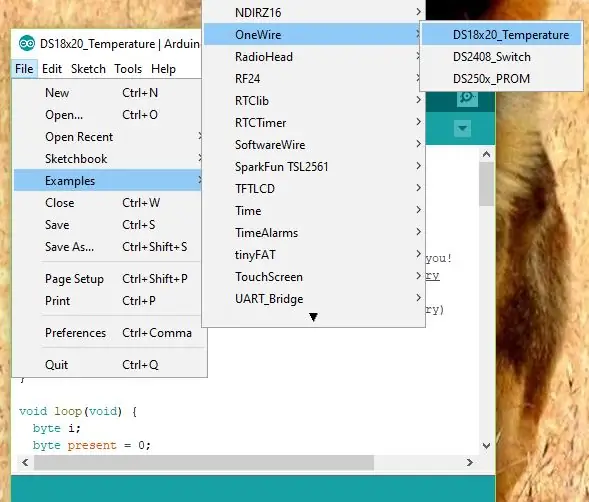
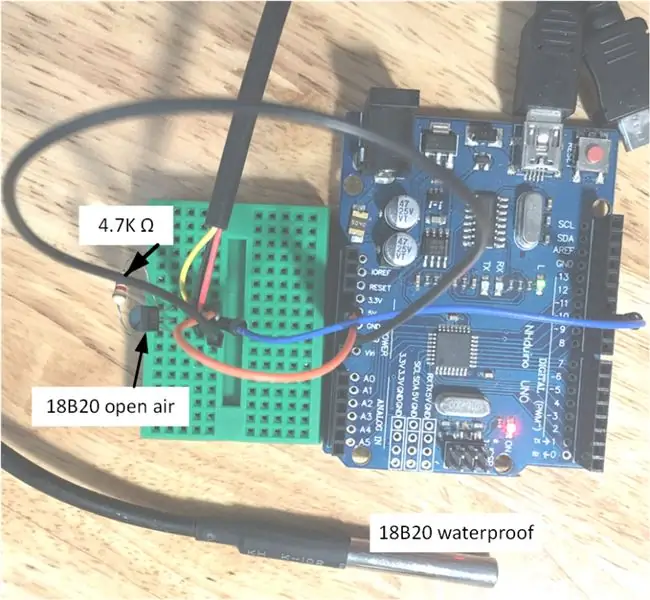
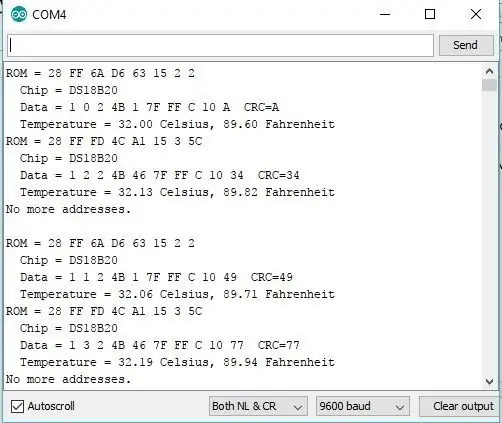
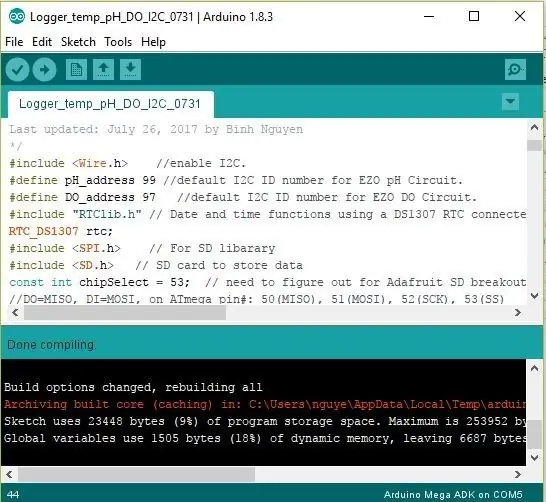
- Baixe o Arduino Integrated Development Environment (IDE),
- Instale a biblioteca no Arduino IDE:
- A maioria deles vem com o software Arduino. LiquidCrystal_I2C.h está disponível via GitHub
- Instale o driver para USB. Para Arduino genuíno, pode não ser necessário instalar um. Para um genérico, você precisa instalar o driver CH340 (GitHub:
- Verifique se você conectou a placa corretamente executando um teste de LED piscando
- Como encontrar o endereço MAC da temperatura digital 18B20. Usando o modelo de scanner I2C no Arduino IDE com a sonda conectada. Cada dispositivo tem um endereço MAC exclusivo, portanto, você pode usar quantas sondas de temperatura com uma linha compartilhada (# 9). 18B20 usa um I2C de um fio, portanto, é um caso especial de método de comunicação I2C. Abaixo está um método para encontrar o MAC - Medical Access Control (“ROM” quando você executa o procedimento abaixo).
Etapa 6: iniciar a codificação
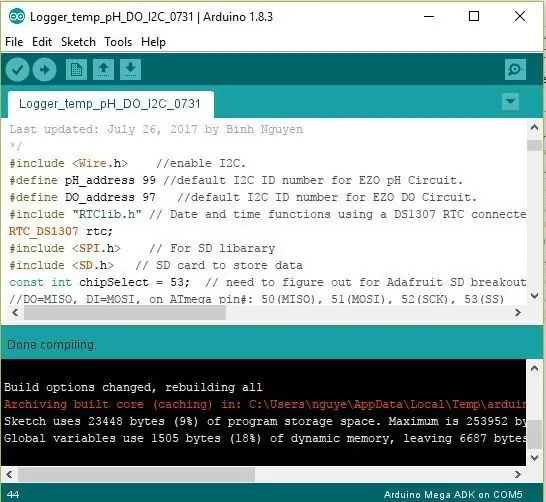
- Copie e cole o código abaixo no IDE do Arduino:
- Ou baixe o código (.ino) e uma nova janela deve aparecer no IDE do Arduino.
/*
Tutoriais de referência:
1. Registrador de temperatura, ORP, pH:
2. Protetor Digital Secured (SD):
Este código irá gerar dados para o monitor serial do Arduino. Digite comandos no monitor serial Arduino para controlar o circuito de pH EZO no modo I2C.
Modificado a partir dos tutoriais mencionados acima, principalmente do código I2C da Atlas-Scientific
Última atualização: 26 de julho de 2017 por Binh Nguyen
*/
#include // habilita I2C.
# define pH_address 99 // número I2C ID padrão para o circuito EZO pH.
# define DO_address 97 // número I2C ID padrão para o circuito EZO DO.
#include "RTClib.h" // Funções de data e hora usando um DS1307 RTC conectado via I2C e Wire lib
RTC_DS1307 rtc;
#include // Para biblioteca SD
#include // cartão SD para armazenar dados
const int chipSelect = 53; // precisa descobrir para o intervalo do Adafruit SD //
// DO = MISO, DI = MOSI, no pino ATmega nº: 50 (MISO), 51 (MOSI), 52 (SCK), 53 (SS)
char logFileName = "dataLT.txt"; // modifique logFileName para identificar seu experimento, por exemplo PBR_01_02, datalog1
id longo = 1; // o número de id para inserir a ordem de log
#incluir
LiquidCrystal_I2C lcd (0x27, 20, 4);
#incluir
#incluir
#define ONE_WIRE_BUS 9 // define o pino # para a sonda de temperatura
OneWire oneWire (ONE_WIRE_BUS);
Sensores de temperatura Dallas (& oneWire);
DeviceAddress ProbeP = {0x28, 0xC2, 0xE8, 0x37, 0x07, 0x00, 0x00, 0xBF}; // endereço MAC, exclusivo para cada sonda
String dataString; // a variante principal para armazenar todos os dados
String dataString2; // uma variante temporária para armazenar Temperatura / pH / DO para impressão
char computerdata [20]; // instrução da Atlas Scientific: fazemos uma matriz de caracteres de 20 bytes para armazenar os dados de entrada de um pc / mac / outro.
byte recebido_de_computador = 0; // precisamos saber quantos caracteres foram recebidos.
byte serial_event = 0; // um sinalizador para sinalizar quando os dados foram recebidos do pc / mac / outro.
código de byte = 0; // usado para conter o código de resposta I2C.
char pH_data [20]; // fazemos uma matriz de caracteres de 20 bytes para conter os dados de entrada do circuito de pH.
byte in_char = 0; // usado como um buffer de 1 byte para armazenar bytes vinculados do circuito de pH.
byte i = 0; // contador usado para o array ph_data.
int time_ = 1800; // usado para alterar o atraso necessário dependendo do comando enviado para o circuito de pH Classe EZO.
float pH_float; // float var usado para manter o valor flutuante do pH.
char DO_data [20];
// float temp_C;
void setup () // inicialização do hardware.
{
Serial.begin (9600); // habilita a porta serial.
Wire.begin (pH_address); // habilita a porta I2C para a sonda de pH
Wire.begin (DO_address);
lcd.init ();
lcd.begin (20, 4);
lcd.backlight ();
lcd.home ();
lcd.print ("Olá PBR!");
lcd.setCursor (0, 1);
lcd.print ("Inicializando…");
Serial.print ("RTC é…");
if (! rtc.begin ())
{
Serial.println ("RTC: Relógio em tempo real … NÃO ENCONTRADO");
while (1); // (Serial.println ("RTC: Relógio em tempo real… ENCONTRADO"));
}
Serial.println ("RUNNING");
Serial.print ("Relógio em tempo real …");
if (! rtc.isrunning ())
{rtc.adjust (DateTime (F (_ DATE_), F (_ TIME_)));
}
Serial.println ("FUNCIONAMENTO");
lcd.setCursor (0, 0);
lcd.println ("RTC: OK");
Serial.print ("cartão SD …"); // veja se o cartão está presente e pode ser inicializado:
if (! SD.begin (chipSelect))
{Serial.println ("Falha"); // não faça mais nada:
Retorna;
}
Serial.println ("OK");
lcd.setCursor (0, 1);
lcd.println ("cartão SD: OK");
Serial.print ("Arquivo de log:");
Serial.print (logFileName);
Serial.print ("…");
Arquivo logFile = SD.open (logFileName, FILE_WRITE); // abre o arquivo. "datalog" e imprime o cabeçalho
if (logFile)
{
logFile.println (",,,"); // indica que havia dados na execução anterior
Cabeçalho da string = "Data -Hora, Temp (C), pH, DO";
logFile.println (cabeçalho);
logFile.close ();
Serial.println ("PRONTO");
//Serial.println(dataString); // imprime na porta serial também:
}
else {Serial.println ("erro ao abrir datalog"); } // se o arquivo não estiver aberto, aparecerá um erro:
lcd.setCursor (0, 2);
lcd.print ("Arquivo de log:");
lcd.println (logFileName);
atraso (1000);
sensores.begin ();
sensores.setResolution (ProbeP, 10); // 10 é a resolução (10 bits)
lcd.clear ();
id = 0;
}
void loop ()
{// o loop principal.
dataString = String (id);
dataString = String (',');
DateTime now = rtc.now ();
dataString = String (now.year (), DEC);
dataString + = String ('/');
dataString + = String (now.month (), DEC);
dataString + = String ('/');
dataString + = String (now.day (), DEC);
dataString + = String ('');
dataString + = String (now.hour (), DEC);
dataString + = String (':');
dataString + = String (now.minute (), DEC);
dataString + = String (':');
dataString + = String (agora.segundo (), DEC);
lcd.home ();
lcd.print (dataString);
sensores.requestTemperatures ();
displayTemperature (ProbeP);
Wire.beginTransmission (pH_address); // chame o circuito pelo seu número de ID
Wire.write ('r'); // código rígido r para ler continuamente
Wire.endTransmission (); // termina a transmissão de dados I2C.
tempo de atraso_); // aguarde o tempo correto para que o circuito conclua sua instrução.
Wire.requestFrom (pH_address, 20, 1); // chame o circuito e solicite 20 bytes (pode ser mais do que precisamos)
while (Wire.available ()) // há bytes para receber
{
in_char = Wire.read (); // recebe um byte.
if ((in_char> 31) && (in_char <127)) // verifique se o char é utilizável (imprimível)
{
pH_data = in_char; // carregue este byte em nosso array.
i + = 1;
}
if (in_char == 0) // se vemos que foi enviado um comando nulo.
{
i = 0; // redefine o contador i para 0.
Wire.endTransmission (); // termina a transmissão de dados I2C.
pausa; // sai do loop while.
}
}
serial_event = 0; // redefine o sinalizador de evento serial.
dataString2 + = ",";
dataString2 + = String (pH_data);
Wire.beginTransmission (DO_address); // chame o circuito pelo seu número de ID
Wire.write ('r');
Wire.endTransmission (); // terminar a transmissão de dados I2C
tempo de atraso_); // aguarde o tempo correto para o circuito completar suas instruções
Wire.requestFrom (DO_address, 20, 1); // chama o circuito e solicita 20 bytes
while (Wire.available ()) // há bytes para receber.
{
in_char = Wire.read (); // recebe um byte.
if ((in_char> 31) && (in_char <127)) // verifique se o char é utilizável (imprimível), caso contrário, o in_char contém um símbolo no início do arquivo.txt
{DO_data = in_char; // carregue este byte em nosso array
i + = 1; // incorre no contador para o elemento da matriz
}
if (in_char == 0)
{// se virmos que foi enviado um comando nulo
i = 0; // redefine o contador i para 0.
Wire.endTransmission (); // termina a transmissão de dados I2C.
pausa; // sai do loop while.
}
}
serial_event = 0; // redefine o sinalizador de evento serial
pH_float = atof (pH_data);
dataString2 + = ",";
dataString2 + = String (DO_data);
lcd.setCursor (0, 1);
lcd.print ("Temperatura / pH / DO");
lcd.setCursor (0, 2);
lcd.print (dataString2);
dataString + = ',';
dataString + = dataString2;
Arquivo dataFile = SD.open (logFileName, FILE_WRITE); // abre o arquivo. observe que apenas um arquivo pode ser aberto por vez, portanto, você deve fechar este antes de abrir outro.
if (dataFile) // se o arquivo estiver disponível, grave nele:
{
dataFile.println (dataString);
dataFile.close ();
Serial.println (dataString); // imprime na porta serial também:
}
else {Serial.println ("erro ao abrir arquivo datalog"); } // se o arquivo não estiver aberto, aparecerá um erro:
lcd.setCursor (0, 3);
lcd.print ("Executando (x5m):");
lcd.setCursor (15, 3);
lcd.print (id);
id ++; // aumenta um ID na próxima iteração
dataString = "";
atraso (300000); // atrasar 5 minutos = 5 * 60 * 1000 ms
lcd.clear ();
} // fim do loop principal
void displayTemperature (DeviceAddress deviceAddress)
{
float tempC = sensores.getTempC (deviceAddress);
if (tempC == -127,00) lcd.print ("Erro de temperatura");
else dataString2 = String (tempC);
} // o código termina aqui
- Escolha a porta COM correta via Arduino IDE em Ferramentas / Porta
- Escolha a placa Arduino certa. Usei o Mega 2560 porque tem mais memória interna. Arduino Nano ou Uno funciona bem com esta configuração.
- Verifique e codifique e faça upload do código
Etapa 7: Resultados na fiação (podem ser melhorados) e na tela LCD

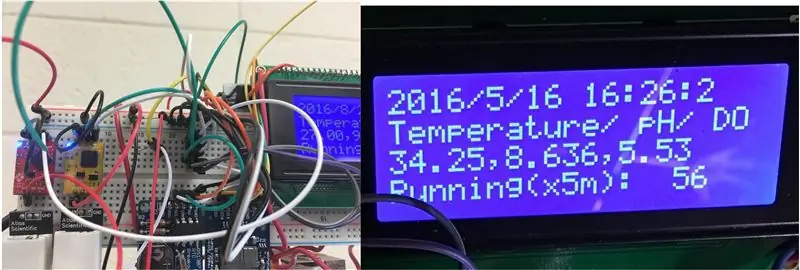
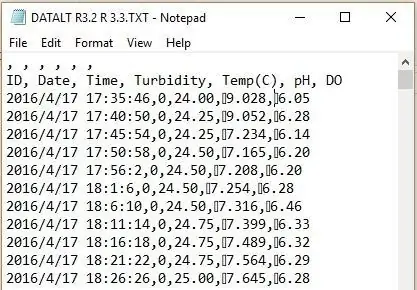
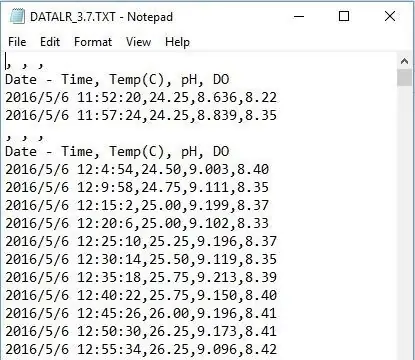
- Aviso: Eu encontrei o ruído da sonda DO para a sonda de pH após 2-3 meses de operação contínua. De acordo com a Atlas Scientific, um isolador de tensão em linha é recomendado quando as sondas de pH e condutividade estão operando juntas. Mais detalhes estão na página 9 (https://goo.gl/d62Rqv)
- Os dados registrados (o primeiro possui caracteres não impressos antes dos dados de pH e DO). Eu filtrei para o código, permitindo apenas caracteres imprimíveis.
Etapa 8: importar dados e fazer um gráfico
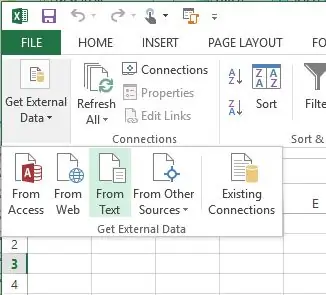
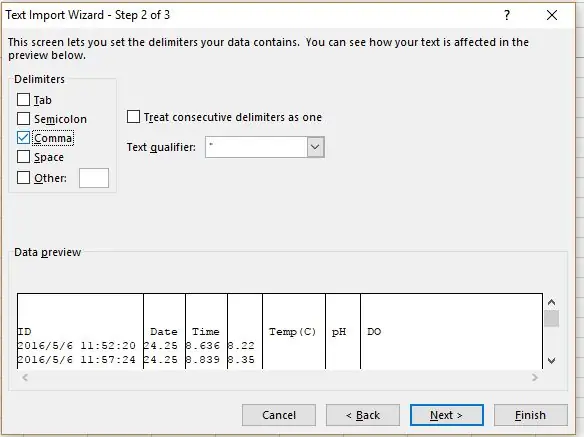
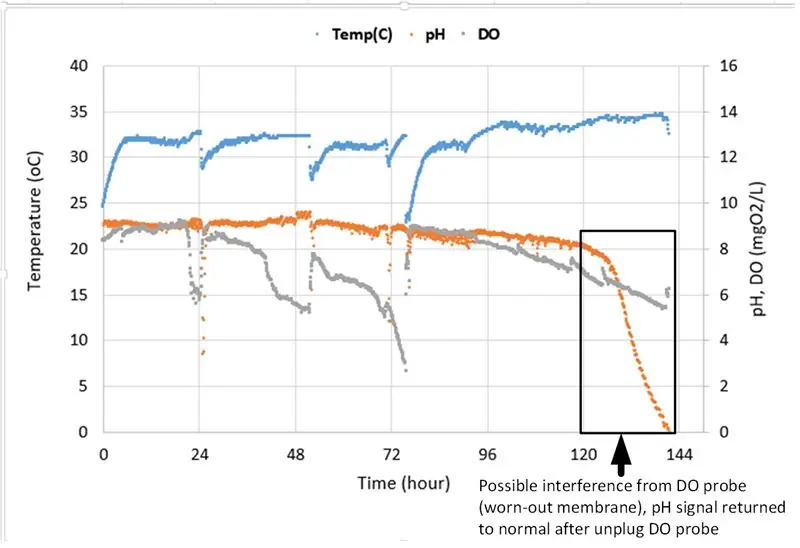
- Importar dados do texto na guia DADOS (Excel 2013)
- Separe os dados com vírgulas (por isso é útil ter vírgulas após cada entrada de dados)
- Trace os dados. Cada dado abaixo possui cerca de 1700 pontos. O intervalo de medição é de 5 minutos (ajustável). O mínimo para os circuitos DO e pH lerem os dados é de 1,8 segundos.
Etapa 9: Calibração
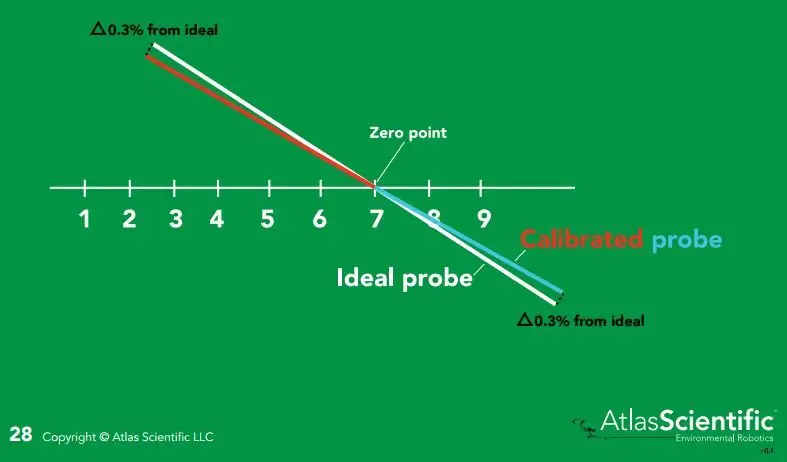
- O sensor de temperatura digital (18B20) pode ser calibrado ajustando a diferença diretamente ao. Caso contrário, se a compensação e a inclinação exigirem calibração, você pode fazer alterando os valores na linha # 453, DallasTemperature.cpp na pasta / libraries / DallasTemperature.
- Para sondas de pH e OD, você pode calibrar as sondas com as soluções que as acompanham. Você deve usar o código de amostra da Atlas Scientific e seguir as instruções deste arquivo.
- Siga as páginas 26 e 50 para a sonda de pH (https://goo.gl/d62Rqv) para calibração e compensação de temperatura, e também as páginas, 7-8 e 50 para a sonda de OD (https://goo.gl/mA32mp). Primeiro, reenvie o código genérico fornecido pelo Atlas, abra o Monitor Serial e digite um comando adequado.
Etapa 10: Excesso de fiação?
- Você pode eliminar o cartão SD e o módulo de relógio em tempo real usando o Dragino Yun Shield para placas Arduino (https://goo.gl/J9PBTH). O código precisava ser modificado para funcionar com o Yun Shield. Este é um bom lugar para começar (https://goo.gl/c1x8Dm)
- Ainda muita fiação: a Atlas Scientific fez um guia para seus circuitos EZO (https://goo.gl/dGyb12) e placa sem solda (https://goo.gl/uWF51n). A integração da temperatura digital 18B20 está aqui (https://goo.gl/ATcnGd). Você precisa estar familiarizado com os comandos do Raspbian (uma versão do Debian Linux) em execução no Raspberry Pi (https://goo.gl/549xvk)
Etapa 11: Reconhecimento:
Este é meu projeto paralelo durante minha pesquisa de pós-doutorado, na qual trabalhei em um fotobiorreator avançado para cultivar microalgas. Então achei necessário creditar que as partes deram condições para que isso acontecesse. Em primeiro lugar, a concessão, DE-EE0007093: "Enriquecimento e entrega de CO2 atmosférico (ACED)", do Departamento de Energia dos EUA, Escritório de Eficiência Energética e Energia Renovável, Biocombustíveis e Bioprodutos de Algas Alvejados. Agradeço ao Dr. Bruce E. Rittmann, do Biodesign Swette Center for Environmental Biotechnology, Arizona State Univesity, por me dar a oportunidade de mexer na eletrônica e no Arduino. Fui formado em engenharia ambiental, principalmente química, um pouco de microbiologia.
Recomendado:
CALIBRAÇÃO DO SENSOR DE OXIGÊNIO DISSOLVIDO ARDUINO: 4 etapas

CALIBRAÇÃO DO SENSOR DE OXIGÊNIO DISSOLVIDO ARDUINO: Neste tutorial, estaremos calibrando o sensor de oxigênio dissolvido (D.O) EZO da Atlas Scientific usando o Arduino Uno. TEORIA DE CALIBRAÇÃO A parte mais importante da calibração é observar as leituras durante o processo de calibração. É mais fácil calibrar
Como adicionar oxigênio dissolvido ao medidor de hidroponia WiFi: 6 etapas

Como adicionar oxigênio dissolvido ao medidor de hidroponia WiFi: Este tutorial demonstrará como adicionar o circuito EZO D.O e a sonda ao Kit de hidroponia WiFi da Atlas Scientific. Presume-se que o usuário tenha o kit de hidroponia wi-fi funcionando e agora esteja pronto para adicionar oxigênio dissolvido. AVISOS: Atlas Sci
Como fazer um gravador de dados em tempo real de umidade e temperatura com o Arduino UNO e o cartão SD - Simulação de registrador de dados DHT11 em Proteus: 5 etapas

Como fazer um gravador de dados em tempo real de umidade e temperatura com o Arduino UNO e o cartão SD | Simulação DHT11 Data-logger em Proteus: Introdução: oi, aqui é Liono Maker, aqui está o link do YouTube. Estamos fazendo projetos criativos com Arduino e trabalhamos em sistemas embarcados.Data-Logger: Um data logger (também data-logger ou gravador de dados) é um dispositivo eletrônico que grava dados ao longo do tempo w
Registrador de dados GPS DIY para sua próxima viagem / trilha de caminhada: 11 etapas (com fotos)

Registrador de dados GPS DIY para sua próxima viagem / trilha de caminhada: Este é um registrador de dados GPS que você pode usar para várias finalidades, digamos, se você deseja registrar sua longa viagem no fim de semana para verificar as cores do outono. ou você tem uma trilha favorita que visita durante o outono todos os anos e você vai
Registrador de dados de temperatura e umidade do Arduino para o telefone Android com módulo de cartão SD via Bluetooth: 5 etapas

Registrador de dados de temperatura e umidade do Arduino para o telefone Android com módulo de cartão SD via Bluetooth: Olá a todos, Este é o meu primeiro Instructable de todos os tempos. Espero ajudar a comunidade de criadores, pois fui beneficiado com ele. Muitas vezes usamos sensores em nossos projetos, mas encontrando uma maneira de coletar os dados, armazená-los e transferi-los para telefones ou outros dispositivos imediatamente
